Macbook có thiết kế mỏng, đẹp, sang trọng được nhiều người dùng yêu thích. Tuy nhiên trong thời gian dài sử dụng Macbook, có thể gặp lỗi rè 1 bên loa làm cho người dùng khó chịu. Dưới đây là hướng dẫn cách tắt 1 bên loa Macbook đơn giản cho bạn.

Nội Dung Bài Viết
ToggleVì sao cần tắt 1 bên loa Macbook?
Người dùng có thể tắt 1 bên loa Macbook khi máy bị rè loa, gây khó chịu trong quá trình nghe nhạc hoặc xem phim. Ngoài ra, việc tắt một bên loa cũng có thể giúp tập trung âm thanh vào một hướng cụ thể, đem lại không gian âm nhạc riêng tư khi muốn thư giãn.
Với những người muốn tiết kiệm pin hoặc giảm tiếng ồn xung quanh, việc tắt một bên loa cũng là lựa chọn hữu ích.
Cách tắt 1 bên loa Macbook
Cách tắt 1 bên loa cho Macbook trên MacOs Ventura và sau đó:
Bước 1: Chọn vào System Preferences.
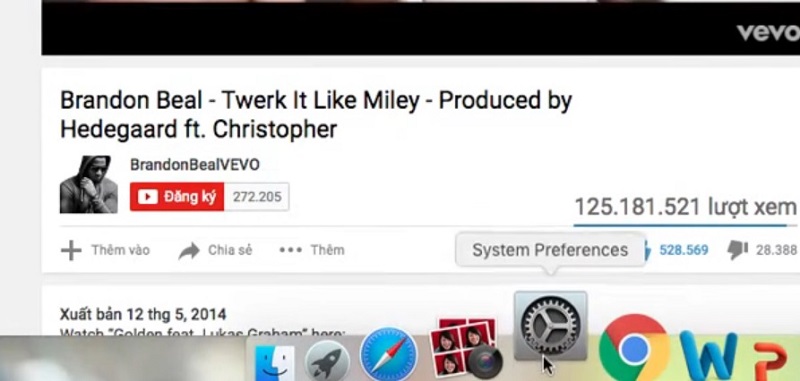
Bước 2: Chọn vào biểu tượng Sound.
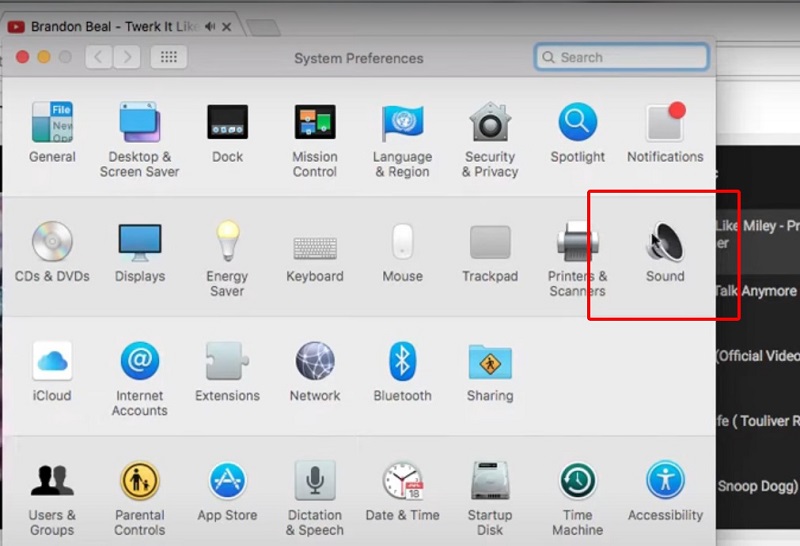
Bước 3: Chọn tab Output.
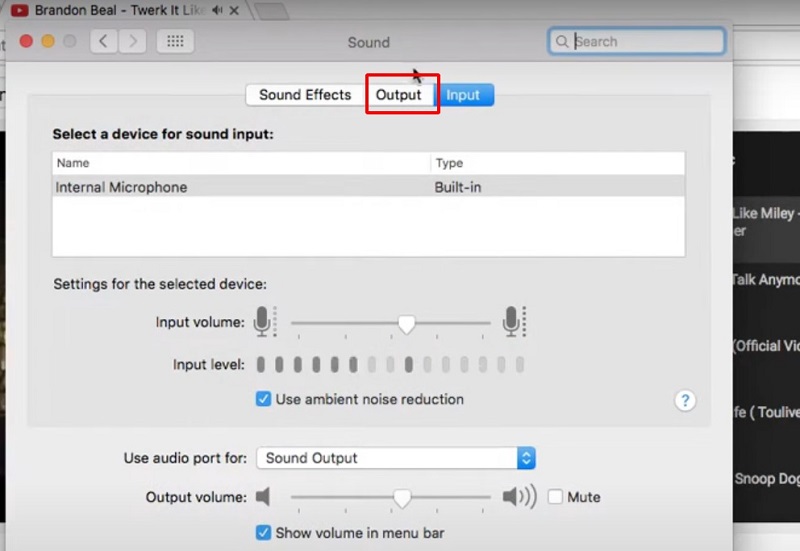
Bước 4: Xác định thiết bị loa của Macbook trong danh sách.
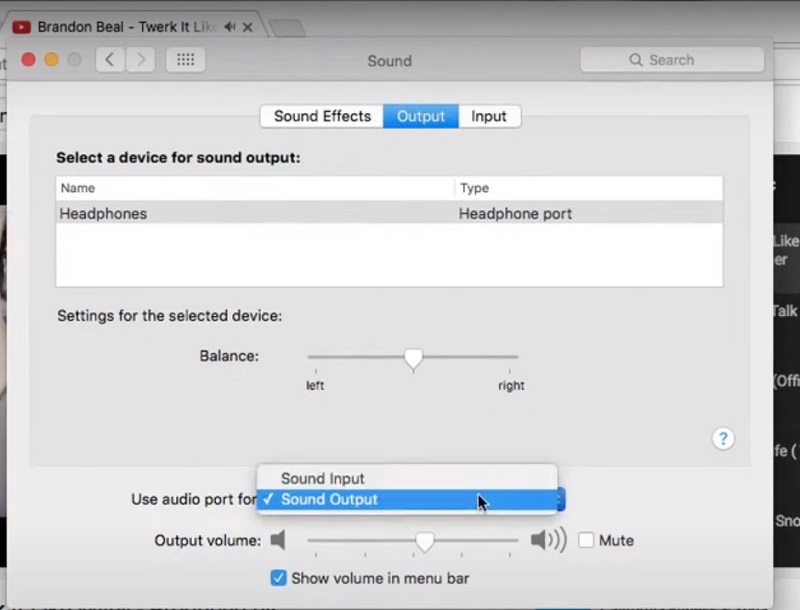
Bước 5: Chọn biểu tượng Balance và kéo trượt sang trái hoặc phải để tắt loa bên trái hoặc phải.
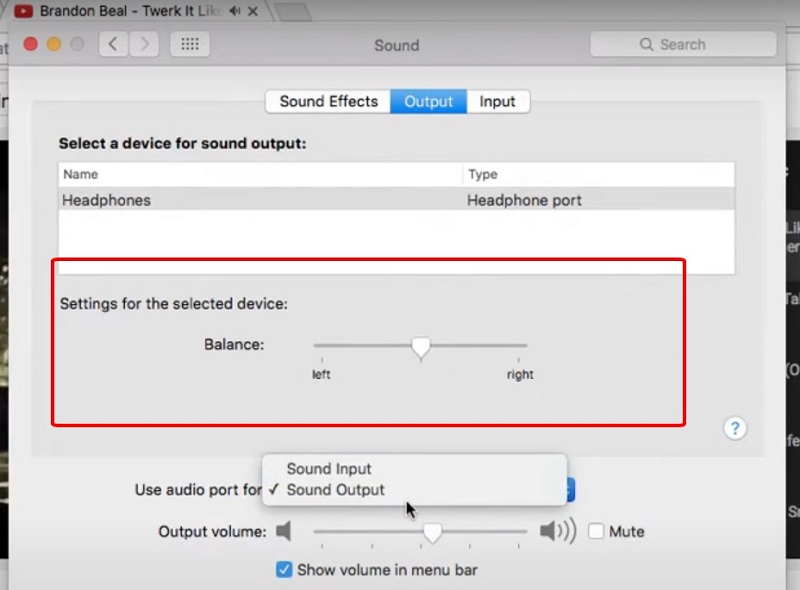
Bước 6: Đóng cửa sổ System Preferences.
Cách tắt 1 bên loa cho Macbook trên MacOs Mojave và trước đó:
Bước 1: Vào System Preferences.
Bước 2: Chọn vào biểu tượng Sound.
Bước 3: Chọn tab Sound Effects.
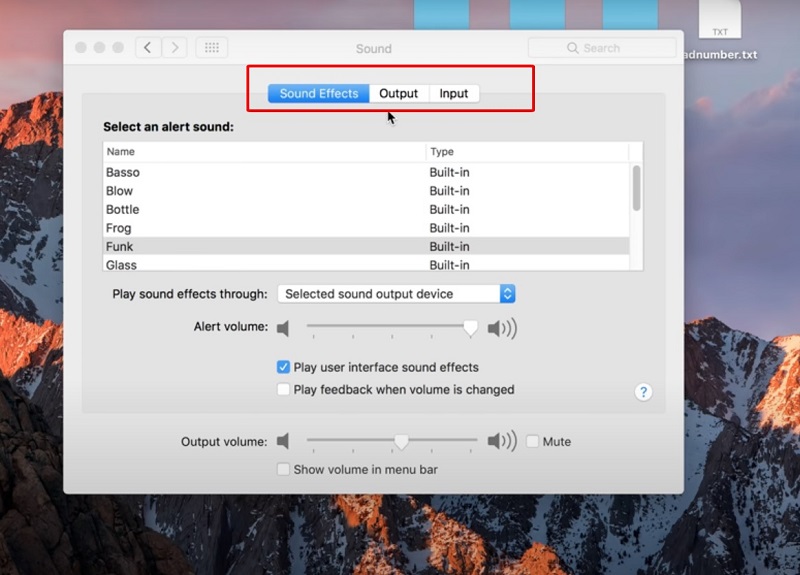
Bước 4: Bỏ chọn hộp kiểm Balance stereo sound.
Bước 5: Điều chỉnh thanh trượt Balance sang trái hoặc phải để tắt loa bên trái hoặc phải.
Bước 6: Đóng cửa sổ System Preferences.
Xem thêm bài viết:
Cách khắc phục MacBook không nghe được loa ngoài
Cách khắc phục 1 bên loa macbook bị rè
Khi loa Macbook bị rè 1 bên, bạn hãy khắc phục nhanh chóng bằng một số cách sau:
Vệ sinh MacBook
Khi loa gặp vấn đề rè do bụi bẩn, bạn có thể sử dụng các dụng cụ vệ sinh chuyên dụng hoặc đưa macbook cũ đến các trung tâm dịch vụ để được làm sạch kỹ lưỡng từ trong ra ngoài.
Cài Driver âm thanh
Trong một số trường hợp, tiếng rè của loa có thể xuất phát từ lỗi driver. Trong trường hợp này, bạn nên kiểm tra và cập nhật hoặc cài đặt lại driver mới để khắc phục vấn đề và làm cho loa của laptop trở nên ổn định hơn.
Reset PRAM
Một cách khác để khắc phục sự cố của loa trên MacBook là Reset PRAM và SMC. Bạn cần tắt nguồn máy và thực hiện các bước sau: Khởi động lại MacBook và sau đó nhấn đồng thời các phím Command + Option + P + R trong khoảng 5 giây.
Ngoài ra, nếu loa ngoài trên Macbook gặp vấn đề rè nhưng loa trong vẫn hoạt động bình thường, bạn cũng có thể sử dụng tai nghe để trải nghiệm âm thanh một cách tốt nhất.
Nếu sau khi thử các biện pháp trên mà vấn đề vẫn không được giải quyết, bạn cần đưa máy đến một trung tâm sửa chữa uy tín để khắc phục lỗi về loa trên MacBook.
Lưu ý khi sử dụng loa tránh tình trạng bị rè
Để tránh tình trạng rè loa và hỏng hóc các linh kiện bên trong máy tính xách tay, bạn cần tuân thủ những điều sau:
- Thường xuyên làm sạch laptop tại nhà và thực hiện vệ sinh định kỳ tại các cửa hàng uy tín. Nhân viên kỹ thuật có thể giúp bạn làm sạch các chi tiết nhỏ bên trong linh kiện
- Hạn chế tác động mạnh từ bên ngoài vào laptop. Sử dụng túi chống sốc để bảo vệ máy tính của bạn khỏi các va đập
- Tránh mở loa với công suất tối đa 100%, vì điều này có thể làm cho loa dễ bị rè và dây loa có thể bị đứt
Xem thêm:
Loa iPad bị nhỏ tiếng: Nguyên nhân và cách khắc phục
4 Cách test loa trong iPhone đơn giản chính xác nhất
Hy vọng những nội dung Tuấn Apple vừa gửi đến bạn qua bài viết sẽ giúp bạn biết cách tắt 1 bên loa Macbook khi máy bị rè loa. Nếu các giải pháp trên vẫn không giúp khắc phục vấn đề, bạn nên đưa máy đến trung tâm sửa chữa uy tín để kiểm tra và sửa chữa. Việc bảo dưỡng thường xuyên sẽ giúp máy tính hoạt động tốt hơn và giảm thiểu sự cố không mong muốn. Quý khách có nhu cầu sử dụng dịch vụ thu mua macbook cũ hãy liên hệ ngay với chúng tôi nhé.
Địa chỉ mới: 242 Nguyễn Thái Bình, Phường Bảy Hiền, TP. HCM
Địa chỉ cũ: 242 Nguyễn Thái Bình, Phường 12, Quận Tân Bình, TP. HCM
Hotline: 0969.136.186
Website: https://tuanapple.vn
Facebook: https://www.facebook.com/FBTuanApple
Bài viết liên quan

Tôi là Minh Tuấn người thành lập cửa hàng Tuấn Apple đồng thời là tác giả website Tuấn Apple (https://tuanapple.vn/). Tôi có hơn 5 năm hoạt động trong lĩnh vực kinh doanh đồ công nghệ Apple như: Iphone, Macbook, Imac, apple watch, ipad.











































